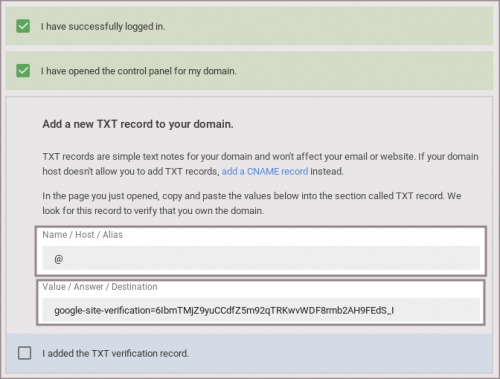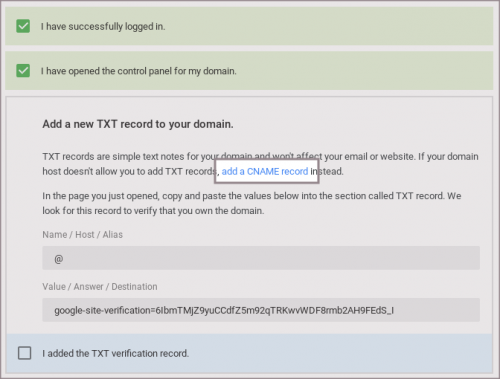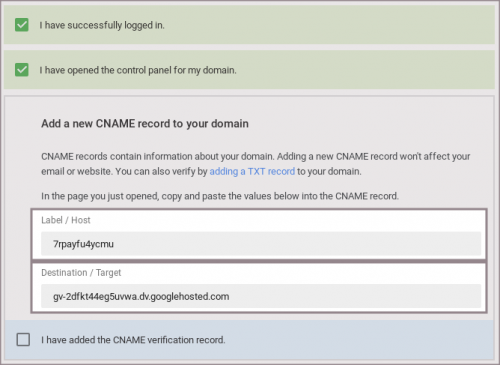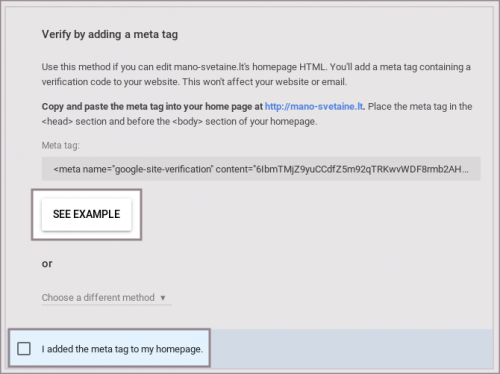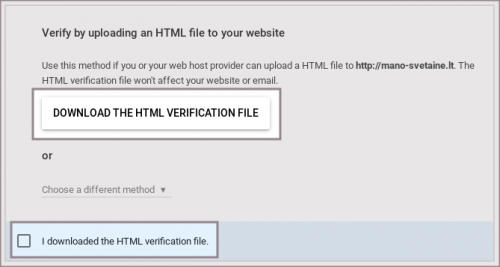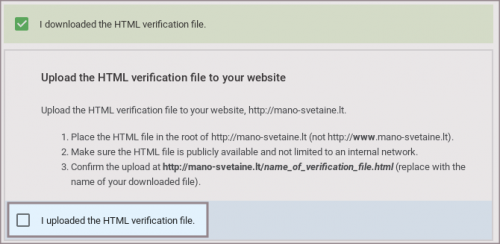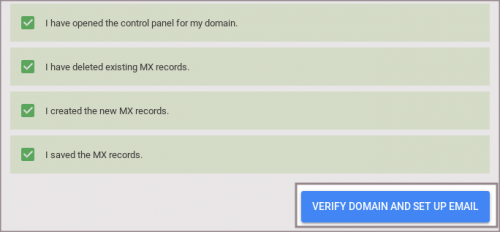G Suite pajungimas: Skirtumas tarp puslapio versijų
(→Domeno nuosavybės patvirtinimas) |
|||
| 36 eilutė: | 36 eilutė: | ||
| − | '''5.1.''' ''' | + | '''5.1.''' '''Sukuriant TXT įrašą (rekomenduojamas būdas)''' |
| − | * Prisijunkite prie | + | * Prisijunkite prie klientų sistemos, adresu: '''[https://klientams.iv.lt https://klientams.iv.lt]'''; |
| − | * | + | * Prisijungus pasirinkite ''"Plačiau.."'' ties skyriumi ''"Paslaugos"'' ir reikiamą domeną; |
| − | * | + | * G Suite sistemoje pažymėkite varnytėmis pirmus du punktus t.y. ''"I have successfully logged in."'' ir ''"I have opened the control panel for my domain."'': |
| + | * Lange ''"Add a new TXT record to your domain."'' matysite du laukelius ''"Name / Host / Alias"'' ir ''"Value / Answer / Destination"''. Jums bus reikalingos šios reikšmės įvedant domeno įrašus: | ||
| − | [[Vaizdas: | + | [[Vaizdas:Gsuite_txt2.png|500px]] |
| − | * | + | '''SVARBU:''' antrame laukelyje nurodyta reikšmė bus individuali Jūsų atvejus. Nurodžius esamo pavyzdžio eilutę domeno nuosavybės nepavyks patvirtinti. |
| − | * | + | * Tada grįžkite į klientų sistemą ir spustelėkite mygtuką '''"Redaguoti Zoną"'''. Ten sukurkite papildomą vieną įrašą: |
| + | <u>Pavadinimas</u> <u>Tipas</u> <u>Reikšmė</u> | ||
| + | @ TXT "google-site-verification=xxxxxxxxxxxxxxxxxxxxxxxx" | ||
| + | '''Pastaba:''' Įrašas stulpelyje ''"Reikšmė"'' privalo būti kabutėse. | ||
| + | * Pridėję šį įrašą G Suite sistemoje pasirinkite ''"I added the TXT verification record."'' ir ''"I saved the TXT verification record."''. | ||
| + | * Atlikus šiuos veiksmus pereikite prie "Pašto nukreipimas į G Suite" skilties. | ||
| − | '''5.2.''' ''' | + | '''5.2.''' '''Sukuriant CNAME įrašą:''' |
| − | * | + | * Prisijunkite prie klientų sistemos, adresu: '''[https://klientams.iv.lt https://klientams.iv.lt]'''; |
| + | * Prisijungus pasirinkite ''"Plačiau.."'' ties skyriumi ''"Paslaugos"'' ir reikiamą domeną; | ||
| + | * Grįžkite į G Suite sistemą ir ''"Add a new TXT record to your domain"'' skiltyje pasirinkite nuorodą ''"add a CNAME record"'': | ||
| − | [[Vaizdas: | + | [[Vaizdas:Gsuite_txt3.png|500px]] |
| − | * | + | * Lange ''"Add a new CNAME record to your domain"'' matysite du laukelius ''"Label / Host"'' ir ''"Destination / Target"''. Jums bus reikalingos šios reikšmės įvedant domeno įrašus: |
| − | + | [[Vaizdas:Gsuite_cname.png|500px]] | |
| − | |||
| − | * | + | '''SVARBU:''' laukeliuose nurodytos reikšmės bus individualios Jūsų atveju. Nurodžius esamo pavyzdžio eilutes domeno nuosavybės nepavyks patvirtinti. |
| + | * Tada grįžkite į klientų sistemą ir spustelėkite mygtuką '''"Redaguoti Zoną"'''. Ten sukurkite papildomą vieną įrašą: | ||
| + | <u>Pavadinimas</u> <u>Tipas</u> <u>Reikšmė</u> | ||
| + | 5dgdgdfssadg CNAME gv-2sdfdf54ad.dv.googlehosted.com. | ||
| + | '''Pastaba:''' Įrašas stulpelyje ''"Reikšmė"'' privalo užsibaigti tašku. | ||
| + | * Pridėję šį įrašą G Suite sistemoje pasirinkite ''"I have added the CNAME verification record."'' ir ''"I saved the CNAME verification record."''. | ||
| + | * Atlikus šiuos veiksmus pereikite prie "Pašto nukreipimas į G Suite" skilties. | ||
| + | '''5.3.''' '''Kuriant ''meta'' žymę:''' | ||
| − | + | * Prisijunkite prie serverio valdymo pulto. Kaip tai atlikti rasite kitoje mūsų pamokoje: https://www.iv.lt/pagalba/Serverio_valdymo_pultas | |
| + | * Prisijungę prie serverio valdymo pulto pasirinkite "Failų tvarkyklė", tada atsidarykite katalogą "public_html" ir ties index.php failu pasirinkite "Redaguoti". | ||
| + | * Šiame faile įkelkite meta žymę, kurią galėsite nusikopijuoti G Suite sistemoje pasirinkę ''"See example"'': | ||
| − | + | [[Vaizdas:Gsuite_meta2.png|500px]] | |
| − | |||
| − | + | * Išsaugoję failą failų tvarkyklėje grįžkite į G Suite sistemą ir pažymėkite ''"I added the meta atg to my homepage".'' | |
| + | * Atlikus šiuos veiksmus pereikite prie "Pašto nukreipimas į G Suite" skilties. | ||
| − | |||
| − | + | '''5.4.''' '''Įkeliant HTML failą:''' | |
| + | * Pasirinkite ''"Download the HTML verification file"'' ir nutodykite vietą kompiuteryje, kurioje norėsite išsaugoti failą. Tada pasirinkite ''"I downloaded theHTML verificaiton file"'': | ||
| − | + | [[Vaizdas:Gsuite_html.png|500px]] | |
| − | |||
| − | |||
| − | |||
| − | + | * Prisijungę prie serverio valdymo pulto pasirinkite "Failų tvarkyklė", tada atsidarykite katalogą "public_html" ir jame įkelkite parsisiųstą failą. Informaciją kaip įkelti failą į serverį galite rasti kitoje mūsų pamokoje: https://www.iv.lt/pagalba/Pavieni%C5%B3_fail%C5%B3_%C4%AFk%C4%97limas | |
| − | + | * Tai atlikę G Suite sistemoje pažymėkite ''"I uploaded the HTML verification file"'': | |
| − | [[Vaizdas: | + | [[Vaizdas:Gsuite_html1.png|500px]] |
| + | * Atlikus šiuos veiksmus pereikite prie "Pašto nukreipimas į G Suite" skilties. | ||
| − | |||
| − | |||
| − | |||
| − | |||
| − | |||
| − | |||
=== Pašto nukreipimas į G Suite === | === Pašto nukreipimas į G Suite === | ||
| − | + | Atlikus kurį nors vieną iš auksčiau nurodytu būdu papildomai reikia koreguoti MX įrašus. | |
* Prisijunkite prie [https://klientams.iv.lt klientų sistemos]; | * Prisijunkite prie [https://klientams.iv.lt klientų sistemos]; | ||
* Pasirinkite ''"Plačiau.."'' ties skyriumi ''"Paslaugos"'': | * Pasirinkite ''"Plačiau.."'' ties skyriumi ''"Paslaugos"'': | ||
| − | |||
| − | |||
| − | |||
* Pasirinkite domeną, kurį norite nukreipti į G Suite: | * Pasirinkite domeną, kurį norite nukreipti į G Suite: | ||
| − | |||
| − | |||
| − | |||
* Spustelėkite mygtuką ''"Redaguoti zoną"'': | * Spustelėkite mygtuką ''"Redaguoti zoną"'': | ||
| − | + | * Esamus MX tipo įrašus pašalinkite ir vietoje jų sukurkite naujus: | |
| − | |||
| − | |||
| − | * | ||
{| class="wikitable" style="text-align: left;" | {| class="wikitable" style="text-align: left;" | ||
| 145 eilutė: | 144 eilutė: | ||
|} | |} | ||
| + | * Išsaugoję MX įrašus juos išsaugokite ir grįžkite į G Suite sistemą. | ||
| + | * G Suite sistemoje pažymėkite šiuos punktus: ''"I have opened the control panel for my domain."'', ''"I have deleted existing MX records."'', ''"I created the new MX records."'' ir ''"I saved the MX records."''. | ||
| + | * Tada galėsite pasirinkti mygtuką ''"Verify domain and set up email"'': | ||
| + | |||
| + | [[Vaizdas:Gsuite_verify.png|500px]] | ||
Suvedę šiuos įrašus žemiau pasirinkite ''"Atlikti"''. Pakeitimai įsigalioja per 30-60 minučių ir tuomet paštas jau turi veikti iš G Suite serverio. | Suvedę šiuos įrašus žemiau pasirinkite ''"Atlikti"''. Pakeitimai įsigalioja per 30-60 minučių ir tuomet paštas jau turi veikti iš G Suite serverio. | ||
14:54, 5 gegužės 2017 versija
G Suite yra populiari Google paslauga, leidžianti talpinti elektroninį paštą, svetainę, kalendorių Google įrankių aplinkoje.
Turinys
Norint pradėti naudotis G Suite paslauga, reikėtų:
Užsiregistruokite G Suite aplinkoje
Apsilankę G Suite pajungimas svetainėje pasirinkite dominantį planą.
Registracijos metu nurodykite savo domeną, pavyzdžiui: mano-svetaine.lt.
Domeno nuosavybės patvirtinimas
1. Prisijunkite prie G Suite paskyros naudodamiesi administratoriaus adresu:
2. Prisijungus prie G Suite visų pirmą reikės pridėti bent vieną asmenį į G Suite paskyrą skiltyje "Add people to your G Suite account".
3. Atlikus pirmąjį žingsnį galėsite pereiti prie veiksmų su domeno patvirtinimu skiltyje "Verify your domain and set up email"
4. Atsidariusiame puslapyje pateikiamas vienas iš būtų, kaip patvirtinti domeno nuosavybę. Galėsite pasirinkti iš trijų būdu:
- Įterpiant meta žymę į pagrindinį svetainės failo kodą (angl. Add <meta> tag to amno-svetaine.lt);
- Įkeliant HTML tipo failą į svetainės pagrindinį svetainės katalogą (angl. Upload HTML file to mano-svetaine.lt);
- Pridedant papildomą domeno įrašą (angl. Add a domain host record (TXT or CNAME)).
5. Kaip pakeisti patvirtinimo būdą galite matyti šioje ekrano nuotraukoje:
5.1. Sukuriant TXT įrašą (rekomenduojamas būdas)
- Prisijunkite prie klientų sistemos, adresu: https://klientams.iv.lt;
- Prisijungus pasirinkite "Plačiau.." ties skyriumi "Paslaugos" ir reikiamą domeną;
- G Suite sistemoje pažymėkite varnytėmis pirmus du punktus t.y. "I have successfully logged in." ir "I have opened the control panel for my domain.":
- Lange "Add a new TXT record to your domain." matysite du laukelius "Name / Host / Alias" ir "Value / Answer / Destination". Jums bus reikalingos šios reikšmės įvedant domeno įrašus:
SVARBU: antrame laukelyje nurodyta reikšmė bus individuali Jūsų atvejus. Nurodžius esamo pavyzdžio eilutę domeno nuosavybės nepavyks patvirtinti.
- Tada grįžkite į klientų sistemą ir spustelėkite mygtuką "Redaguoti Zoną". Ten sukurkite papildomą vieną įrašą:
Pavadinimas Tipas Reikšmė
@ TXT "google-site-verification=xxxxxxxxxxxxxxxxxxxxxxxx"
Pastaba: Įrašas stulpelyje "Reikšmė" privalo būti kabutėse.
- Pridėję šį įrašą G Suite sistemoje pasirinkite "I added the TXT verification record." ir "I saved the TXT verification record.".
- Atlikus šiuos veiksmus pereikite prie "Pašto nukreipimas į G Suite" skilties.
5.2. Sukuriant CNAME įrašą:
- Prisijunkite prie klientų sistemos, adresu: https://klientams.iv.lt;
- Prisijungus pasirinkite "Plačiau.." ties skyriumi "Paslaugos" ir reikiamą domeną;
- Grįžkite į G Suite sistemą ir "Add a new TXT record to your domain" skiltyje pasirinkite nuorodą "add a CNAME record":
- Lange "Add a new CNAME record to your domain" matysite du laukelius "Label / Host" ir "Destination / Target". Jums bus reikalingos šios reikšmės įvedant domeno įrašus:
SVARBU: laukeliuose nurodytos reikšmės bus individualios Jūsų atveju. Nurodžius esamo pavyzdžio eilutes domeno nuosavybės nepavyks patvirtinti.
- Tada grįžkite į klientų sistemą ir spustelėkite mygtuką "Redaguoti Zoną". Ten sukurkite papildomą vieną įrašą:
Pavadinimas Tipas Reikšmė 5dgdgdfssadg CNAME gv-2sdfdf54ad.dv.googlehosted.com.
Pastaba: Įrašas stulpelyje "Reikšmė" privalo užsibaigti tašku.
- Pridėję šį įrašą G Suite sistemoje pasirinkite "I have added the CNAME verification record." ir "I saved the CNAME verification record.".
- Atlikus šiuos veiksmus pereikite prie "Pašto nukreipimas į G Suite" skilties.
5.3. Kuriant meta žymę:
- Prisijunkite prie serverio valdymo pulto. Kaip tai atlikti rasite kitoje mūsų pamokoje: https://www.iv.lt/pagalba/Serverio_valdymo_pultas
- Prisijungę prie serverio valdymo pulto pasirinkite "Failų tvarkyklė", tada atsidarykite katalogą "public_html" ir ties index.php failu pasirinkite "Redaguoti".
- Šiame faile įkelkite meta žymę, kurią galėsite nusikopijuoti G Suite sistemoje pasirinkę "See example":
- Išsaugoję failą failų tvarkyklėje grįžkite į G Suite sistemą ir pažymėkite "I added the meta atg to my homepage".
- Atlikus šiuos veiksmus pereikite prie "Pašto nukreipimas į G Suite" skilties.
5.4. Įkeliant HTML failą:
- Pasirinkite "Download the HTML verification file" ir nutodykite vietą kompiuteryje, kurioje norėsite išsaugoti failą. Tada pasirinkite "I downloaded theHTML verificaiton file":
- Prisijungę prie serverio valdymo pulto pasirinkite "Failų tvarkyklė", tada atsidarykite katalogą "public_html" ir jame įkelkite parsisiųstą failą. Informaciją kaip įkelti failą į serverį galite rasti kitoje mūsų pamokoje: https://www.iv.lt/pagalba/Pavieni%C5%B3_fail%C5%B3_%C4%AFk%C4%97limas
- Tai atlikę G Suite sistemoje pažymėkite "I uploaded the HTML verification file":
- Atlikus šiuos veiksmus pereikite prie "Pašto nukreipimas į G Suite" skilties.
Pašto nukreipimas į G Suite
Atlikus kurį nors vieną iš auksčiau nurodytu būdu papildomai reikia koreguoti MX įrašus.
- Prisijunkite prie klientų sistemos;
- Pasirinkite "Plačiau.." ties skyriumi "Paslaugos":
- Pasirinkite domeną, kurį norite nukreipti į G Suite:
- Spustelėkite mygtuką "Redaguoti zoną":
- Esamus MX tipo įrašus pašalinkite ir vietoje jų sukurkite naujus:
| Pavadinimas | Tipas | Reikšmė |
| @ | MX | 1 aspmx.l.google.com. |
| @ | MX | 5 alt1.aspmx.l.google.com. |
| @ | MX | 5 alt2.aspmx.l.google.com. |
| @ | MX | 10 alt3.aspmx.l.google.com. |
| @ | MX | 10 alt4.aspmx.l.google.com. |
| @ | TXT | "v=spf1 include:_spf.google.com ~all" |
- Išsaugoję MX įrašus juos išsaugokite ir grįžkite į G Suite sistemą.
- G Suite sistemoje pažymėkite šiuos punktus: "I have opened the control panel for my domain.", "I have deleted existing MX records.", "I created the new MX records." ir "I saved the MX records.".
- Tada galėsite pasirinkti mygtuką "Verify domain and set up email":
Suvedę šiuos įrašus žemiau pasirinkite "Atlikti". Pakeitimai įsigalioja per 30-60 minučių ir tuomet paštas jau turi veikti iš G Suite serverio.